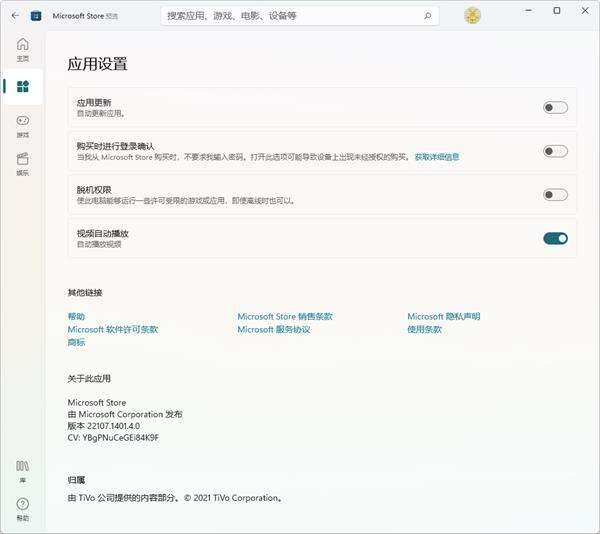Win11系统应用商店还是Win10的应用商店怎么办?
系统教程导读
收集整理了【Win11系统应用商店还是Win10的应用商店怎么办?】操作系统教程,小编现在分享给大家,供广大互联网技能从业者学习和参考。文章包含727字,纯文字阅读大概需要2分钟。
系统教程内容图文
具体步骤:
1、卸载旧版MicrosoftStore
首先使用键盘快捷键“Win+X”打开菜单,然后启动“Windows终端(管理员)”。
2、安装新版MicrosoftStore
卸载旧版本之后,建议等待几分钟,然后再执行新版安装操作。PowerShell窗口不要关闭,继续执行以下指令:
add-appxpackage-register“C:\ProgramFiles\WindowsApps\*Store*\AppxManifest.xml”-disabledevelopmentmode
此时,会从服务器自动获取最新的应用商店。如果安装成功,则会在开始菜单看到全新的“MicrosoftStore”图标,打开后即可正常运行。
与之前相比,新版应用商店的标签移至左侧纵向排列,同时应用内的动画效果得到极大的丰富。
▲Win10版应用商店
新版MicrosoftStore在使用时,如需检查更新,需要点击左下角的“库”按钮,而不需要单击账户图标然后再选择下载更新。在“库”页面中,用户可以分类查看已购买的App,并自定义排序。

系统教程总结
以上是为您收集整理的【Win11系统应用商店还是Win10的应用商店怎么办?】操作系统教程的全部内容,希望文章能够帮你了解操作系统教程Win11系统应用商店还是Win10的应用商店怎么办?。
如果觉得操作系统教程内容还不错,欢迎将网站推荐给好友。